TV
Sì, puoi ordinare un’ulteriore box TV direttamente su my.salt.ch.
Si applicano i seguenti prezzi:
- Salt TV Box: CHF 99.95 + spese di consegna
- Apple TV 4K: CHF 149.95 + spese di consegna
Ci sono diverse possibilità per guardare la Salt TV:
- sul tuo box TV (Salt TV Box o Apple TV 4K), tramite l’app Salt.tv
- su dispositivi mobili, tramite l'app Salt.tv disponibile nell'App Store (per dispositivi iOS) o su Google Play Store (per dispositivi Android)
- sul web con i seguenti browser compatibili: Chrome, Edge (Anaheim), Safari, Firefox, Samsung Internet
Sì, puoi gestire la lista dei canali preferiti su tutti dispositivi.
Puoi modificare il tuo nome utente o la password di Salt TV direttamente su my.salt.ch, nella sezione TV.
Puoi attivare le opzioni TV direttamente:
- nell’app Salt TV sul tuo box TV (Salt TV Box o Apple TV 4K) o sulla tua smart TV compatibile: vai nella sezione “TV Shop” e selezioni il pacchetto TV desiderato;
- nell’app MySalt (o tramite my.salt.ch), nella sezione TV.
Puoi disattivare un’opzione TV nell’app MySalt (o tramite my.salt.ch), nella sezione TV.
Puoi accadere che uno o più canali siano interrotti temporaneamente per ragioni tecniche legate al segnale satellitare.
Se il problema persiste, ti invitiamo a contattarci al numero 0800 700 500.
Informazioni generali
Il nuovo Salt TV Box è un box TV di ultima generazione basato su Android TV. Offre più di 280 canali, l’opzione Replay 7 giorni, le registrazioni e l’accesso alle app del Google Play Store, Google Assistant e Chromecast built-in™. È dotato di un telecomando intuitivo per accedere rapidamente ai canali e alle funzioni. Inoltre, supporta i comandi vocali.
Per la maggior parte delle funzioni, l’account Google non è necessario. Puoi guardare i programmi TV, i contenuti registrati o in replay e utilizzare tutte le funzioni di Salt TV. Per personalizzare la tua esperienza e scaricare app da Google Play bisogna avere un account Google.
La scheda tecnica del prodotto è disponibile qui.
Puoi trovare la lista dei canali su Salt TV qui.
Salt TV Box utilizza Android TV e permette di accedere alle applicazioni e ai servizi di Google. Inoltre è dotato di un telecomando ergonomico, con un tastierino numerico per accedere rapidamente ai canali e alle funzioni e per impartire comandi vocali semplici.
Se utilizzi i servizi Google, per esempio con un telefono Android, puoi configurare facilmente il tuo Salt TV Box e trovare un universo familiare composto dalle tue app preferite con tutte le tue impostazioni personali. Con il suo telecomando a tastierino numerico, il Salt TV Box ti permette di vivere un'esperienza TV più tradizionale e di fare zapping tra i tuoi canali preferiti in un attimo.
Installazione e configurazione
Collega il Salt TV Box alla presa elettrica, poi collegalo alla TV con un cavo HDMI. Per usufruire dei contenuti in 4K, assicurati di utilizzare un cavo HDMI 2.0 o versioni successive e di disporre di una TV che supporti le tecnologie 4K, HDR o entrambe. Poi accendi la TV e seleziona l'ingresso HDMI a cui è collegato il Salt TV Box. È inoltre possibile collegare il Salt TV Box al router utilizzando un cavo Ethernet durante la configurazione (il cavo non è in dotazione). Una volta collegato il Salt TV Box, segui le istruzioni sullo schermo e i passaggi descritti in questo video esplicativo.
Per poter utilizzare il Salt TV Box, devi avere un abbonamento internet Salt Home e una TV con una porta HDMI.
Per collegare il Salt TV Box alla TV, utilizza il cavo HDMI in dotazione e collegalo al retro del Salt TV Box e a un ingresso HDMI libero della TV. Per collegare il tuo Salt TV Box a internet tramite Wi-Fi, segui le istruzioni d’installazione riportate in questo video.Se vuoi modificare la configurazione Wi-Fi dopo l'installazione iniziale, vai su Impostazioni (il tasto “ingranaggio” sul telecomando), quindi seleziona “Altro”. Poi seleziona “Rete e Internet” e scegli la rete Wi-Fi nella lista. Se colleghi il Salt TV Box con un cavo Ethernet, la connessione avviene automaticamente.
Se vuoi goderti la Salt TV su più televisori, puoi ordinare un box aggiuntivo o scaricare l’app Salt TV sulle smart TV compatibili (Samsung, LG TV e TV basate su Android come Sony e Philips) e abbonarti all’opzione Smart TV.
Sì, puoi usufruire di Salt TV Box aggiuntivi. Puoi utilizzare Salt TV su un massimo di 5 dispositivi contemporaneamente. Puoi ordinare un box aggiuntivo su tuo conto cliente.
Ecco le istruzioni per collegare i tuoi dispositivi (cuffie, auricolari, altoparlanti) via Bluetooth al Salt TV Box:
- Nel menu di Salt TV Box, seleziona “Impostazioni”, poi “Altro” in “Impostazioni di sistema” e quindi “Telecomandi e accessori”.
- Premi il tasto di sincronizzazione sul tuo dispositivo Bluetooth.
- Sulla TV, seleziona l'opzione “Aggiungi un dispositivo” e seleziona il dispositivo Bluetooth che vuoi collegare al Salt TV Box.
- Segui le istruzioni sullo schermo per associare il tuo dispositivo Bluetooth. Seleziona “Sincronizzare” nella finestra che si apre.
- Adesso sentirai l’audio provenire dal dispositivo abbinato. In modalità audio standard, puoi regolare il volume utilizzando il telecomando del Salt TV Box.
L'installazione del Salt TV Box è semplice e non dovrebbe richiedere il supporto di un tecnico. Ulteriori informazioni sono disponibili nella guida dell'utente qui.
Sì. Salt TV Box funziona con Android TV, quindi devi accettare le condizioni d'uso di Google. Gli utenti devono accettare le condizioni d'uso del fornitore del servizio per poter utilizzare il box. Scegliendo questa piattaforma, continuiamo a offrirti l'esperienza di Salt TV e allo stesso tempo ti diamo accesso alle funzioni di Google, come Google Assistant e Google Play.
Non inviamo a Google alcun dato relativo alla tua fruizione di Salt TV. Se usi le funzioni di Google, si applicano le consuete regole.
Per creare un account Google, segui le istruzioni riportate qui
Utilizzo e navigazione
Per visualizzare il menu principale, premi a sinistra sui tasti direzionali del telecomando. Una volta nel menu, usa i tasti direzionali per spostarti verso l'alto o verso il basso e conferma la tua scelta premendo il tasto centrale. Ulteriori informazioni sono disponibili nella guida dell'utente qui.
I contenuti on demand disponibili sul box Salt TV consistono in tutti i contenuti accessibili tramite replay. Sul box non è disponibile nessun catalogo di film on demand. Puoi accedere ai contenuti in replay come segue:
- Dalla pagina “Home” (premendo il tasto Home sul telecomando o dal menu principale) (Add picto of the remote key), esplora la pagina e scopri i diversi contenuti offerti. Puoi filtrarli per genere selezionando i pulsanti verdi “Film”, “Serie”, ecc. visibili dopo la seconda riga di suggerimenti di contenuti.
- Dalla guida ai programmi (premi il tasto “Guida TV” sul telecomando) (Add picto of the remote key)) o dal menu principale, scorri la lista dei canali e l'asse temporale orizzontale per trovare il tuo contenuto. Premi il tasto centrale per accedere al contenuto.
- Dalla funzione di ricerca (“Ricerca" nel menu principale).
Dal menu principale, seleziona “Ricerca”, poi inserisci il nome del canale o del programma che stai cercando tramite il microfono (premi l'icona del microfono) o utilizzando la tastiera virtuale (premi l'icona della tastiera e spostati nel campo di inserimento del testo sulla destra). Ulteriori informazioni sono disponibili nella guida dell'utente qui.
Dal menu principale, seleziona “Guida TV”. Puoi navigare dall'alto verso il basso per cambiare canale (se conosci il numero del canale desiderato, basta inserirlo con i tasti numerici del telecomando) e da sinistra verso destra per cambiare l'ora. Inoltre, puoi scegliere direttamente la data e l'ora premendo il tasto “Indietro” del telecomando e selezionando il tasto “Oggi”. Se hai definito una lista di canali preferiti, puoi visualizzare solo questi ultimi premendo il tasto “Tutti i canali”. Puoi anche aprire la guida TV utilizzando il tasto di scelta rapida del telecomando. Ulteriori informazioni sono disponibili nella guida dell'utente qui.
Il modo più rapido per accedere all'area delle app è quello di premere il tasto “Apps e Giochi” sul telecomando. Inoltre, puoi selezionare “Apps e Giochi” nel menu principale.
Chromecast built-in™ ti permette di visualizzare video, foto e musica dal tuo smartphone direttamente sulla TV. Con un dispositivo Apple, puoi vedere i contenuti delle principali applicazioni di streaming sulla tua TV tramite Chromecast. Segui le istruzioni qui.
Sì, grazie à una lista di canali preferiti, puoi stabilire l’ordine dei canali. Per definire la lista dei canali preferiti, vai al menu principale, seleziona “Impostazioni”, poi “Altro” in “Impostazioni del sistema” e “Modifica preferiti”, quindi scegli i canali con il simbolo della stella per inserirli nell'elenco dei preferiti. La posizione di ogni canali nella lista dei preferiti determina il suo numero. Un'indicazione visiva ti mostrerà il numero di ciascun canale. Puoi cambiare l'ordine dei canali per modificarne il numero, se necessario. Ulteriori informazioni sono disponibili nella guida dell'utente qui.
Puoi attivare un codice PIN di protezione per bloccare l'accesso ai contenuti per adulti. Puoi anche attivare un codice PIN per l'acquisto di pacchetti e opzioni a pagamento. Per attivare il codice PIN, accedi al tuo conto cliente.
Il colore del LED varia in base allo stato del Salt TV Box:
- spento: il Salt TV Box non è acceso;
- acceso in verde: il Salt TV Box si sta avviando (visibile solo al primo utilizzo o durante il reset);
- acceso in bianco: il Salt TV Box è acceso;
- acceso in rosso: il Salt TV Box è in standby.
Quando accendi il Salt TV Box, l’avvio dura circa un minuto. Durante questo lasso di tempo, il LED si illuminerà di bianco e la TV rimarrà spenta.
Risoluzione dei problemi
- Controlla che tutti i cavi siano collegati correttamente al Salt TV Box, alla TV e al router.
- Riavvia il Salt TV Box e il router. Stacca la presa di tutti i dispositivi eventualmente collegati al Salt TV Box per 10 secondi, come il ripetitore Wi-Fi o altri dispositivi della rete domestica. Attendi che i dispositivi siano nuovamente in funzione.
- Seleziona il canale HDMI corretto. Sulla TV, seleziona il canale HDMI al quale è collegato il Salt TV Box. Per cambiare la sorgente HDMI (canale AV), premi il tasto corrispondente sul telecomando della TV (non sul telecomando della Salt TV). Per conoscere l'aspetto di questo tasto, consulta il manuale di istruzioni del tuo televisore.
- Controlla che il tuo Salt TV Box sia aggiornato. Una volta acceso il Salt TV Box, vai al menu principale, scegli "Impostazioni", poi "Altro" in “Impostazioni del sistema”, poi “Preferenze del dispositivo”, poi “Informazioni” e “Aggiornamento di sistema”.
- Svuota la cache e cancella i dati. Vai al menu principale, scegli “Impostazioni”, poi “Altro” in "Impostazioni del sistema" e “App”, seleziona “ZWL TV”, poi “Svuota cache” e “Cancella dati”.
Controlla il livello di carica delle batterie e cambiale se necessario.
Se il telecomando non è più collegato al Salt TV Box, apparirà la schermata “Sincronizzazione”. Segui le istruzioni:
- Avvicina il telecomando a 20 centimetri dal Salt TV Box e tieni premuti i tasti “OK” (tasto centrale) e “Volume -”.
- Vedrai un messaggio di conferma quando il telecomando sarà accoppiato.
Vai al menu principale, scegli "Impostazioni", poi "Altro" in “Impostazioni del sistema”, poi “Preferenze del dispositivo”, poi “Informazioni” e “Ripristino dei dati di fabbrica”. Ulteriori informazioni sono disponibili nella guida dell'utente qui.
Gli aggiornamenti del Salt TV Box sono automatici. Tuttavia, puoi forzare l'aggiornamento seguendo le istruzioni riportate di seguito:
- Una volta acceso il Salt TV Box, vai al menu principale, scegli "Impostazioni", poi "Altro" in “Impostazioni del sistema”, poi “Preferenze del dispositivo”, poi “Informazioni” e “Aggiornamento di sistema”.
- Verrà avviata una ricerca degli aggiornamenti disponibili e potrai installare gli eventuali nuovi aggiornamenti.
Vai al menu principale, scegli "Impostazioni", poi "Altro" in “Impostazioni del sistema”, poi “Preferenze del dispositivo”, poi “Impostazioni avanzate”, e “Display”, “Risoluzione dello schermo” e modifica “Preferenza HDR” in “Adattativo”.
Fatturazione e abbonamento
Il Salt TV Box è incluso nell'abbonamento Salt Home per i nuovi clienti. Per i clienti esistenti, il Salt TV Box è disponibile come TV box aggiuntivo al prezzo di CHF 99.95 + spese di spedizione. Può essere ordinato su My.Salt.ch.
No, il Salt TV Box è incluso nell’abbonamento Salt Home. Inoltre, Salt TV ti permette di accedere a una serie di contenuti opzionali a pagamento e funzioni avanzate. Queste opzioni sono fatturate in base alle condizioni commerciali vigenti.
Dal menu principale, seleziona “TV Shop”. Troverai tutte le opzioni TV disponibili e potrai abbonarti facilmente. Inoltre, puoi gestire il tuo abbonamento TV e le opzioni sul tuo conto cliente.
Assistenza e garanzia
Il Salt TV Box ha una garanzia di 24 mesi.
Per contattare il servizio clienti, chiama il numero 0800 700 500.
Contatta il nostro servizio clienti al numero 0800 700 500.
Informazioni aggiuntive
Se avevi delle registrazioni o una lista di canali preferiti sulla tua Apple TV, tutti questi elementi sono memorizzati sul tuo Salt TV Box, quindi non è necessaria alcuna azione da parte tua.
Puoi modificare le impostazioni di risparmio energetico del tuo Salt TV Box. Vai al menu principale, scegli "Impostazioni", poi "Altro" in “Impostazioni del sistema”, poi “Preferenze del dispositivo”, poi "Alimentazione ed energia". In questo menu puoi cambiare la modalità di standby utilizzata quando spegni il box con il telecomando:
- Standby: il Salt TV Box entra in modalità standby e si riaccende rapidamente. Il LED è rosso con un'intensità del 30%.
- Spento: il Salt TV Box si spegne e impiegherà più tempo per accendersi. Il LED è rosso con un'intensità del 15%.
Inoltre, puoi modificare l'orario dopo il quale Salt TV Box passa automaticamente alla modalità standby. Se lasci il tuo Salt TV Box acceso su un canale, trascorreranno 4 ore prima che inizi il conteggio dello standby automatico. Per esempio, se lo standby automatico è di 3 ore, il Salt TV Box impiegherà 4 + 3 = 7 ore per entrare automaticamente in modalità standby.
Installazione
- Entra nelle impostazioni → Rete → WiFi.
- Scegli il nome di una rete WiFi compatibile a cui collegarti.
- Se necessario, inserisci la tua password del WiFi.
Collega la tua Apple TV 4K a una fonte di alimentazione e alla tua TV utilizzando un cavo HDMI. Per guardare film HDR 4K su una Apple TV 4K assicurati di usare un cavo HDMI 2.0 (o successivo) e che il tuo televisore supporti 4K, HDR (o entrambi). Accendi il televisore e seleziona l'ingresso HDMI a cui è collegata l'Apple TV.
Puoi anche collegare l'Apple TV al router utilizzando un cavo Ethernet durante la configurazione.
Clicca qui per accedere alle pagine di supporto Apple.
Il telecomando è preconfigurato per la tua Apple TV.
Se possiedi un televisore Samsung, quest'ultimo dovrebbe già funzionare con il tuo telecomando.
Altrimenti, segui questa procedura:
Assicurati di avere l'ultima versione dell'applicazione Salt.tv (puoi scaricarla dall'App Store o da Google Play). Il telecomando funziona solo con la versione 2.1946.1 o superiore dell'applicazione Salt.tv.
- Per prima cosa rimuovi la protezione di plastica dalle batterie del telecomando.
- Il telecomando dovrebbe già funzionare se possiedi un televisore Samsung; in caso contrario, segui le istruzioni riportate di seguito.
- Premi contemporaneamente i tasti Menu e OK fino a quando il LED rosso sopra il pulsante Menu non si accende.
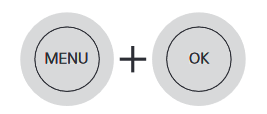
- Ora punta il telecomando verso il vostro televisore e premi il tasto P^ finché sullo schermo del televisore non appare il menu del volume.
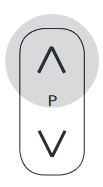
- Controlla che i tasti VOL+ e VOL- funzionino in modo da poter regolare il volume del televisore. In tal caso, premi il pulsante OK: la configurazione è terminata.
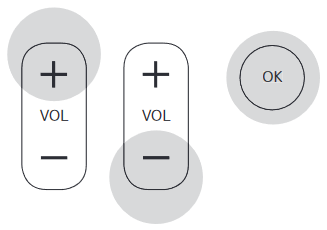
Altrimenti, torna al punto 3.
Puoi anche guardare il nostro video tutorial.
Utilizzo
Non è necessario un conto Apple per accedere all'applicazione Salt.tv (se sei collegato correttamente al tuo Fiber Box).
Tuttavia, è essenziale scaricare altre applicazioni sulla tua Apple TV 4K. Per creare un conto Apple, visita questa pagina.
Sul sito di supporto Apple troverai il Manuale utente di Apple TV.
Risoluzione dei problemi
In questo caso è possibile che la tua Salt.tv non sia stata configurata correttamente. A tal fine ti raccomandiamo di seguire la procedura di aggiornamento e d’installazione sulla nostra pagina http://fiber.salt.ch/tv-update.
Attualmente proponiamo l'app Salt TV sui seguenti modelli:
- televisori Samsung a partire dal 2019 con minimo Tizen 5.0;
- televisori LG a partire dal 2018 con minimo webOS 3.x.
- dispositivi Android TV con Android TV 9 o più recenti (ad es. Sony e Philips)
Attiva l'opzione usando il metodo che preferisci:
- Se hai una smart TV Samsung o LG: dopo aver installato l'app Salt TV e averla avviata, seleziona “TV Shop” dal menu principale, quindi scegli l'opzione “Smart TV”. Il servizio è attivato immediatamente.
- Dal tuo box TV, seleziona “TV Shop” nel menu principale, quindi scegli l'opzione “Smart TV”. Il servizio è attivato immediatamente.
- Dal tuo conto cliente. L’attivazione del servizio può richiedere fino a 48 ore.
Installa l’app “Salt TV” sulla tua smart TV e avviala.
Samsung :
- Premi il tasto “Home” sul telecomando della TV.
- Seleziona “APPS”.
- Clicca sull'icona di ricerca (lente d'ingrandimento) in alto a destra.
- Inserisci il nome dell'app “Salt TV” e selezionala.
- Clicca su “Installare“.
- Ulteriori informazioni qui
LG :
- Premi il tasto “Home” sul telecomando della TV.
- Seleziona “APPS” nella lista delle app.
- Clicca sull'icona di ricerca (lente d'ingrandimento) in alto a destra.
- Inserisci il nome dell'app “Salt TV” e selezionala.
- Clicca su “Installare”.
- Ulteriori informazioni qui
Usa le tue credenziali Salt TV per connetterti.
Hai dimenticato le tue credenziali di accesso? Modificale sul tuo conto cliente
Android TV:
- Aprire Google Play Store
- Cliccare sull'icona di ricerca (lente d'ingrandimento) nel menu in alto
- Digitare il nome dell'app "Salt TV" e selezionarla
- Cliccare su "Installa".
- Per ulteriori informazioni, cliccate qui
Se non sei sicuro/a dell'anno di produzione del tuo dispositivo, controlla il codice del modello, composto da lettere e numeri. Contiene tutte le informazioni importanti sulla tua TV. Ulteriori informazioni sono disponibili nella pagina di assistenza Samsung: https://www.samsung.com/ch_fr/support/tv-audio-video/comment-obtenir-les-references-de-ma-tv-samsung/
Se non sei sicuro/a dell'anno di produzione del tuo dispositivo, controlla il codice del modello, composto da lettere e numeri. Contiene tutte le informazioni importanti sulla tua TV. Ulteriori informazioni sono disponibili sulle seguenti pagine: https://www.lg.com/us/support/help-library/lg-tv-how-to-find-the-model-number-CT10000018-20153215656505
In precedenza:
- Questa opzione richiede un abbonamento. Se desideri abbonarti, vai alla domanda “Come posso abbonarmi all’opzione Smart TV?”.
- Controlla se il modello della smart TV è compatibile con l’app Salt TV. Vai alla domanda: “Quali modelli di televisori sono compatibili?”
Qui troverai dei consigli per risolvere immediatamente i piccoli problemi.
- Se rimani bloccato nell'app Salt TV, premi il tasto “Indietro” del telecomando per 8-10 secondi per chiudere completamente l'app.
- Stacca la smart TV dalla presa di corrente e attendi 30 secondi. Questa procedura resetta la memoria interna della TV e potrebbe risolvere direttamente il problema.
- Elimina l'app Salt TV e reinstallala:
o Apri “Smart Hub” premendo il tasto “Home” del telecomando.
o Seleziona “APPS”.
o Clicca sull'icona ingranaggio in alto a destra per accedere alle impostazioni.
o Seleziona “Smart TV”, quindi “Elimina”.
o Conferma selezionando nuovamente “Elimina”.
o Reinstalla l'app.
Per ulteriori informazioni, contattare il produttore del televisore: https://www.samsung.com/it/support/tv-audio-video/cosa-fare-se-il-mio-televisore-e-lento/
In precedenza:
- Questa opzione richiede un abbonamento. Se desideri abbonarti, vai alla domanda “Come posso abbonarmi all’opzione Smart TV?”.
- Controlla se il modello della smart TV è compatibile con l’app Salt TV. Vai alla domanda: “Quali modelli di televisori sono compatibili?” Qui troverai dei consigli per risolvere immediatamente i piccoli problemi.
- Elimina l'app Salt TV e reinstallala:
o Premi il tasto “Home” sul telecomando della TV.
o Vai nella lista “Apps” e seleziona “Modifica elenco app”
o Seleziona ed elimina l'app “Salt TV”.
o Poi reinstalla l'app “Salt TV”.
o Ulteriori informazioni qui
Per ulteriori informazioni, contattare il produttore del televisore: https://www.lg.com/ch_de/service/solutions?superCategoryId=CT20102004&categoryId=CT20102005
La tua connessione internet Salt Home dispone di tutti i requisiti necessari per garantire un uso ottimale di Salt TV sulla tua smart TV.
Per avere un segnale stabile, soprattutto su un grande schermo come quello della smart TV, ti consigliamo di connetterti alla rete locale LAN (connessione cablata). Il Wi-Fi (connessione wireless) può essere perturbato da diversi fattori, a volte non visibili a prima vista, che lo espongono maggiormente a errori di trasmissione rispetto a una connessione cablata. Ciononostante, nella maggior parte dei casi, il servizio Salt TV funziona perfettamente su Wi-Fi.
I comandi dell'app Salt TV sono disposti sui tasti di navigazione del telecomando della smart TV come segue:
Sui televisori della marca LG si può cambiare canale anche usando la rotella centrale:
Mentre stai guardando un programma, puoi far apparire i seguenti comandi (premendo il pulsante al centro dell'anello direzionale):
I comandi disponibili comprendono:
- Aggiungere i sottotitoli e selezionare la lingua dell’audio (se disponibile per il programma in corso).
- Start-Over: ricominciare un programma dall’inizio.
- Riavvolgimento rapido: tornare indietro di 30 secondi.
- Pausa live: mettere in pausa il programma in diretta.
- Avanzamento rapido: andare avanti di 60 secondi.
- Tornare alla diretta.
- Visualizzare le informazioni dettagliate sul programma.
- Registrare il programma.
L’app Salt TV ti permette di ritrovare tutti i canali disponibili nel tuo abbonamento sia in diretta che in replay (sottoscrivendo l'opzione Replay), nonché le registrazioni e la lista di canali preferiti.
Puoi personalizzare la tua lista di canali preferiti, che sarà poi utilizzata per visualizzare i canali nella Guida TV o quando fai zapping. Per farlo, vai nel menu principale, quindi seleziona “Impostazioni” e “Gestisci preferiti”.
Salt TV è dotata di una potente funzione di ricerca che ti permette di trovare facilmente i contenuti che ti interessano tra le trasmissioni in diretta, i replay, le tue registrazioni e persino i programmi prossimamente in onda. Basta andare nel menu principale e selezionare l'opzione “Ricerca”.
Dalla tua smart TV LG:
- Premi il tasto "Home" sul telecomando della TV.
- Vai nella lista “Apps” e seleziona “Modifica elenco app” • Seleziona ed elimina l'app “Salt TV”.
- Ulteriori informazioni qui
Dalla tua smart TV LG:
- Apri “Smart Hub” premendo il tasto “Home” del telecomando.
- Seleziona “APPS”.
- Clicca sull'icona ingranaggio in alto a destra per accedere alle impostazioni.
- Seleziona “Salt TV”, quindi “Elimina”. • Conferma selezionando nuovamente “Elimina”.
- Ulteriori informazioni qui
Per aggiornare l’applicazione Salt.tv e l’Apple TV in pochi clic, visita la nostra pagina http://fiber.salt.ch/tv-update.
Se riscontri uno dei seguenti problemi:
- L’applicazione Salt.tv si apre su uno schermo nero;
- L’immagine è fissa o salta regolarmente;
- La qualità dell’immagine cambia durante la visione;
- Un menu di Salt.tv appare vuoto (ad es.: Guida TV).
Ti invitiamo a seguire le seguenti procedure per risolvere il problema:
Verifica e testa la tua connessione Internet
- Apri l’applicazione App Store: se non c’è connessione a Internet, riceverai un messaggio per informarti a tal proposito.
Assciurati che il tuo Fiber Box sia posizionato ad almeno 5m dall’ Apple TV**
- Visita la nostra pagina fiber.salt.ch/speed per maggiori informazioni al fine di migliorare la prestazione della tua connessione.
Chiudi e riavvia l’applicazione Salt.tv
- Segui la procedura di configurazione spiegata nel seguente video
- Chiudi l'applicazione Salt.tv
Per assicurare il corretto funzionamento della tua applicazione Salt.tv, ti raccomandiamo di chiudere sistematicamente le applicazioni prima di spegnere la tua Salt TV.
Verifica se è disponibile un aggiornamento dell’applicazione Salt.tv
- Segui la procedura di configurazione spiegata nel seguente video
- Aggiorna l’applicazione Salt.tv
Riavvia l’Apple TV
- Segui la procedura di configurazione spiegata nel seguente video
- Riavvia l’Apple TV
Verificha se è disponibile un aggiornamento per l’Apple TV
- Segui la procedura di configurazione spiegata nel seguente video
- Aggiorna l’Apple TV
Salt video
La fatturazione del servizio di VOD Apple TV+ è gestita direttamente da Apple, che ti addebiterà il costo del servizio sul metodo di pagamento che hai definito al momento della creazione del tuo conto Apple (ID Apple). Di solito come metodo di pagamento è richiesta una carta di credito.
Hai 30 giorni per iniziare a guardare un contenuto che hai noleggiato, dopo di che sarà eliminato dalla tua videoteca. Dal momento in cui inizi a guardare un contenuto, resterà disponibile per 48 ore prima di essere eliminato dalla tua videoteca.
- Da Apple TV puoi accedere al servizio di noleggio film tramite il menu principale e selezionando Salt Video.
- Nella sezione Salt Video scegli il contenuto che ti interessa.
- A questo punto sarai reindirizzato/a al servizio Apple TV+. Se disponi di un conto Apple (ID Apple) valido, puoi acquistare il contenuto direttamente dalla pagina, altrimenti ti invitiamo a creare un conto Apple seguendo le istruzioni riportate in risposta alla domanda Non ho un ID Apple (conto Apple): come faccio a usare il nuovo servizio?
- È possibile che al primo utilizzo sia richiesta un’autenticazione tramite SMS. In questo caso inserisci semplicemente su Apple TV il codice a 6 cifre che riceverai per SMS.
La prima fase consiste nel creare un conto Apple:
- Vai sul sito https://tv.apple.com/.
- Seleziona la lingua e premi “Accedi”.
- Seleziona “Crea un nuovo ID Apple” e accetta le condizioni generali e la politica di protezione dei dati.
- Inserisci i tuoi dati personali e convalida la richiesta con il codice d’attivazione ricevuto via e-mail.
- Aggiungi un metodo di pagamento (carta di credito in corso di validità).
- Clicca su “Più tardi” quando ti viene chiesto di creare un abbonamento Apple TV+.
- Ecco fatto, hai creato il tuo conto Apple (ID Apple).
La seconda fase consiste nel convalidare il conto:
- Vai sul sito https://appleid.apple.com.
- Accedi con il conto Apple creato nella prima fase.
- Inserisci il codice di convalida a 6 cifre inviato per e-mail.
- Conferma il codice di sicurezza della tua carta di credito.
- Inserisci il tuo numero di telefono cellulare per attivare l’autenticazione a due fattori.
- Inserisci il codice a 6 cifre ricevuto per SMS.
- Leggi le note legali e premi “Continua”.
Ecco fatto: il tuo conto Apple è convalidato e puoi accedere al contenuto VOD tramite la tua applicazione Salt.tv.
- Dopo ognuno dei seguenti passi, verifica se riesci a guardare il contenuto di tuo interesse.
- Verifica se c’è un’interruzione del servizio Apple sulla pagina Stato del sistema (https://www.apple.com/support/systemstatus/). Se ci sono interruzioni del servizio, prova a visualizzare il contenuto più tardi.
- Se non riesci ad accedere con il tuo conto Apple (ID Apple), puoi reimpostare la password seguendo queste istruzioni: https://support.apple.com/fr-ch/HT201487.
- Verifica che Salt.tv funzioni correttamente seguendo le istruzioni contenute nella risposta alla domanda: Ho un problema con la mia Salt.tv, cosa devo fare? (URL : https://www.salt.ch/it/help/home/tv).
- Se altre persone utilizzano il tuo abbonamento Apple TV+, verifica che non siano stati superati i limiti di utilizzo su più dispositivi (https://support.apple.com/fr-ch/HT210074).
Il servizio è disponibile su Apple TV, iPhone e iPad. Non è disponibile sui dispositivi Android.
myCANAL
Dopo aver stipulato un abbonamento, riceverai una lettera da parte di CANAL+ con il numero cliente. Sarai quindi invitato ad attivare il tuo conto myCANAL. Per conoscere la procedura, vai qui (disponibile solo in francese).
Hai già un conto myCANAL?. Inserisci il nome utente (indirizzo e-mail) e la password e connettiti qui.
Dopo aver stipulato un abbonamento, riceverai un'e-mail da parte di CANAL+ entro 24 ore dove ti sarà chiesto di attivare il tuo conto myCANAL. Inoltre, riceverai per posta una lettera di benvenuto entro 3-7 giorni lavorativi per ricordarti la procedura.
Puoi abbonarti sulla tua Apple TV o dal tuo conto cliente Salt. Successivamente, riceverai una lettera da parte di CANAL+ con il numero cliente. Sarai quindi invitato ad attivare il tuo conto myCANAL. Per conoscere la procedura, vai qui (disponibile solo in francese).
Vai su questo link: https://boutique.suisse.canalplus.com/retrouver-ses-identifiants-mycanal/
Clicca su questo link: https://pass.canalplus.com/signin/forgot-password